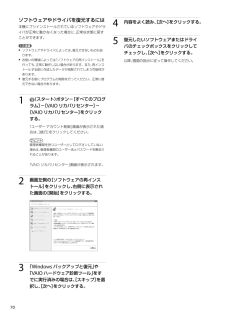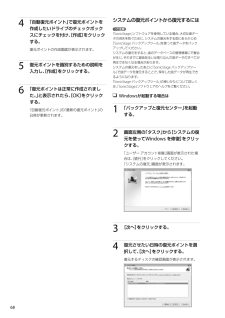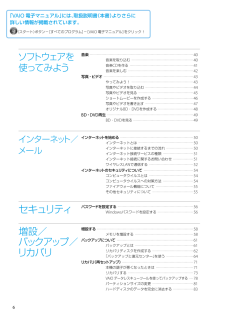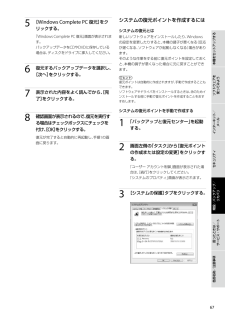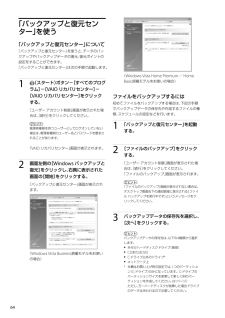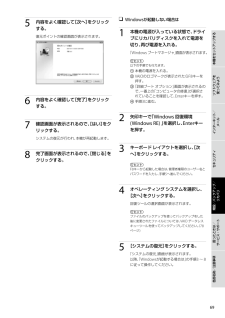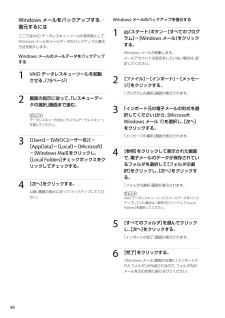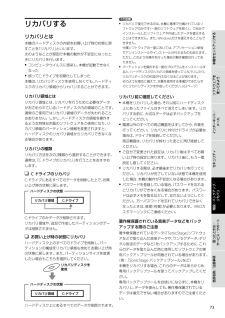Q&A
取扱説明書・マニュアル (文書検索対応分のみ)
"復元"1 件の検索結果
"復元"19 件の検索結果
全般
質問者が納得それは本来使用しないタスクトレイのアイコンを表示しない様にしただけだと思います表示するにはタスクバーオプションを出します【タスクバーで右クリックプロパティを出します】通知領域のタブを開きます、その中に各項目のチェックを入れられる様になっていますアイコンの表示にアクティブでないインジケーターを隠すのチェックがありそれをはずすと表示されますがすべての表示がされますもし特定のアイコンだけ表示したければ右のカスタマイズの項目があります電源に関しては一番下の電源にチェックを入れると表示される様になります
5780日前view43
PartNumber: 4-116-434-01(1)ModelName: VGN-CS SeriesWindowsが起動しない場合Windowsが起動しないときは、次の流れに従って操作します。 手順1以下のどちらかを実行してみる。 システムの復元をする。(68ページ) 本機の調子が悪くなる前の最 新の復元ポイントを使ってシステムの復元をしてください。 以前にComplete PC バックアップを使ってバックアップしていた場合は、バックアップデータを復元する。(66ページ) Complete PC バックアップを使ってバックアップした後に変更されたファイルは復元されません。 最 後にComplete PC バックアップを使ってバックアップした後に変更または作成されたファイルについては、VAIO データレスキューツールでバックアップしてください。(78ページ) また、Complete PC バックアップはWindows Vista Home Premium/Home Basic搭載モデルではお使いになれません。 それでもWindowsが起動しない場合は、さらに次の流れに従ってリカバリする必要が...
PartNumber: 4-116-434-01(1)ModelName: VGN-CS Series00ソフトウェアやドライバを復元するには本機にプリインストールされているソフトウェアやドライバが正常に動かなくなった場合に、正常な状態に戻すことができます。! ご注意 ソフトウェアやドライバによっては、復元できないものもあります。 お使いの環境によっては「ソフトウェアの再インストール」を行っても、正常に動作しない場合があります。また、再インストールする前に作成したデータが削除されてしまう可能性があります。 復元する前にプログラムの削除を行ってください。正常に復元できない場合があります。1 (スタート)ボタン-[すべてのプログラム]-[VAIO リカバリセンター]-[VAIO リカバリセンター]をクリックする。「ユーザー アカウント制御」画面が表示された場合は、[続行]をクリックしてください。ヒント管理者権限を持つユーザーとしてログオンしていない場合は、管理者権限のユーザー名とパスワードを要求されることがあります。「VAIO リカバリセンター」画面が表示されます。 画面左側の[ソフトウェアの再イン...
PartNumber: 4-116-434-01(1)ModelName: VGN-CS Series664 「自動復元ポイント」で復元ポイントを作成したいドライブのチェックボックスにチェックを付け、[作成]をクリックする。復元ポイントの作成画面が表示されます。 復元ポイントを識別するための説明を入力し、[作成]をクリックする。6 「復元ポイントは正常に作成されました。」と表示されたら、[OK]をクリックする。「自動復元ポイント」の「最 新の復元ポイント」の日時が更新されます。システムの復元ポイントから復元するには! ご注意「SonicStage」ソフトウェアを使用している場合、大切な曲データの消失を防ぐために、システムの復元をする前にあらかじめ「SonicStage バックアップツール」を使って曲データをバックアップしてください。システムの復元をすると、曲のデータベースの管理情報に不整合が生じ、それまでに録音あるいは取り込んだ曲データのすべてが再生できなくなる場合があります。システムの復元をしたあとに「SonicStage バックアップツール」で曲データを復元することで、保存した曲データが再生できるよ...
6PartNumber: 4-116-434-01(1)ModelName: VGN-CS Series6「VAIO 電子マニュアル」には、取扱説明書(本書)よりさらに 詳しい情報が掲載されています。(スタート)ボタン-[すべてのプログラム]-[VAIO 電子マニュアル]をクリック!ソフトウェアを 使って みよう音楽 ・・・・・・・・・・・・・・・・・・・・・・・・・・・・・・・・・・・・・・・・・・・・・・・・・・・・・・・・・・・・・・・・・・・・・・・・・・・・・・・・・・・・・・・・・・・・・・・・・・・・・・・・・・・・・・・・・・・・・・・ 40音楽を取り込む ・・・・・・・・・・・・・・・・・・・・・・・・・・・・・・・・・・・・・・・・・・・・・・・・・・・・・・・・・・・・・・・・・・・・・・・ 40音楽CDを作る ・・・・・・・・・・・・・・・・・・・・・・・・・・・・・・・・・・・・・・・・・・・・・・・・・・・・・・・・・・・・・・・・・・・・・・・・・ 41音楽を楽しむ ・・・・・・・・・・・・・・・・・・・・・・・・・・・・・・・・・・・・・・・・・・・・・・・・・・・・・・・・・...
66PartNumber: 4-116-434-01(1)ModelName: VGN-CS Series66本機をセットアップするソフトウェアを 使ってみようインターネット/ メール増設/バックアップ/ リカバリ困ったときは/ サービス・サポート各部名称/注意事項セキュリティ [Windows Complete PC 復元]をクリックする。「Windows Complete PC 復元」画面が表示されます。バックアップデータをCDやDVDに保存している場合は、ディスクをドライブに挿入してください。6 復元するバックアップデータを選択し、[次へ]をクリックする。 表示された内容をよく読んでから、[完了]をクリックする。 確認画面が表示されるので、復元を実行する場合はチェックボックスにチェックを付け、[OK]をクリックする。復元が完了すると自動的に再起動し、手順1の画面に戻ります。システムの復元ポイントを作成するにはシステムの復元とは新しいソフトウェアをインストールしたり、Windowsの設定を変更したりすると、本機の調子が悪くなる(反応が遅くなる、ソフトウェアが起動しなくなる)場合があります。そのよ...
PartNumber: 4-116-434-01(1)ModelName: VGN-CS Series6464「 バ ッ ク ア ッ プ と 復 元 セ ンタ ー 」を 使 う「バックアップと復元センター」について「バックアップと復元センター」を使うと、データのバックアップやバックアップデータの復元、復元ポイントの設定をすることができます。「バックアップと復元センター」は次の手順で起動します。1 (スタート)ボタン-[すべてのプログラム]-[VAIO リカバリセンター]-[VAIO リカバリセンター]をクリックする。「ユーザー アカウント制御」画面が表示された場合は、[続行]をクリックしてください。ヒント管理者権限を持つユーザーとしてログオンしていない場合は、管理者権限のユーザー名とパスワードを要求されることがあります。「VAIO リカバリセンター」画面が表示されます。 画面左側の[Windows バックアップと復元]をクリックし、右側に表示された画面の[開始]をクリックする。「バックアップと復元センター」画面が表示されます。 (Windows Vista Business搭載モデルをお使いの場合)...
6PartNumber: 4-116-434-01(1)ModelName: VGN-CS Series66本機をセットアップするソフトウェアを 使ってみようインターネット/ メール増設/バックアップ/ リカバリ困ったときは/ サービス・サポート各部名称/注意事項セキュリティ 内容をよく確認して[次へ]をクリックする。復元ポイントの確認画面が表示されます。 6 内容をよく確認して[完了]をクリックする。 確認画面が表示されるので、[はい]をクリックする。システムの復元が行われ、本機が再起動します。 完了画面が表示されるので、[閉じる]をクリックする。 Windowsが起動しない場合は1 本機の電源が入っている状態で、ドライブにリカバリディスクを入れて電源を切り、再び電源を入れる。「Windows ブートマネージャ」画面が表示されます。ヒント以下の手順でも行えます。 本機の電源を入れる。 VAIOのロゴマークが表示されたらF8キーを押す。 「詳細ブート オプション」画面が表示されるので、一 番上の「コンピュータの修復」が選択されていることを確認して、Enterキーを押す。 手順3に...
60PartNumber: 4-116-434-01(1)ModelName: VGN-CS Series6161本機をセットアップするソフトウェアを 使ってみようインターネット/ メール増設/バックアップ/ リカバリ困ったときは/ サービス・サポート各部名称/注意事項セキュリティバ ッ ク ア ッ プ に つ い てバ ッ ク ア ッ プ と はバックアップの必要性バックアップとは、コンピュータに保存されたデータをコピーし、元のデータとは別の場所に保存することです。本機を使用しているうちに、作成した文書ファイルやデジタルスチルカメラで撮った写真など様々なデータが保存されていきますが、予想外のトラブルやコンピュータウイルスの感染などによって保存されたデータが壊れてしまう可能性があります。このような場合に、大切なデータを元に戻すことができるよう、日常的にデータをバックアップすることをおすすめします。バックアップの種類データのバックアップは、「VAIO リカバリセンター」の「Windows バックアップと復元」で行います。(64ページ)バックアップには用途に応じて以下の種類があります。 ファイルのバックアップ ...
PartNumber: 4-116-434-01(1)ModelName: VGN-CS Series00Windows メールをバックアップする/復元するにはここではVAIO データレスキューツールの使用例として、Windows メールのメールデータのバックアップと復元方法を紹介します。Windows メールのメールデータをバックアップする1 VAIO データレスキューツールを起動させる。(ページ) 画面の指示に従って、「レスキューデータの選択」画面まで進む。ヒントデータレスキュー方法は、「カスタムデータレスキュー」を選んでください。3 [Users]-[VAIO(ユーザー名)]-[AppData]-[Local]-[Microsoft]-[Windows Mail]をクリックし、[Local Folders]チェックボックスをクリックしてチェックする。4 [次へ]をクリックする。以降、画面の指示に従ってバックアップしてください。Windows メールのバックアップを復元する1 (スタート)ボタン-[すべてのプログラム]-[Windows メール]をクリックする。Windows メールが起動し...
PartNumber: 4-116-434-01(1)ModelName: VGN-CS Series33本機をセットアップするソフトウェアを 使ってみようインターネット/ メール増設/バックアップ/ リカバリ困ったときは/ サービス・サポート各部名称/注意事項セキュリティリ カ バ リ す るリカバリとは本機のハードディスクの内容をお買い上げ時の状態に戻すことを「リカバリ」といいます。次のようなことが原因で本機の動作が不安定になったときにリカバリを行います。 コンピュータウイルスに感染し、本機が起動できなくなった 誤ってC:ドライブを初期化してしまった本機は、リカバリディスクを使用しなくても、ハードディスクのリカバリ領域からリカバリすることができます。リカバリ領域とはリカバリ領域とは、リカバリを行うために必要なデータがおさめられているハードディスク内の領域のことです。通常のご使用ではリカバリ領域のデータが失われることはありません。しかし、ハードディスクの領域を操作するような特殊な市販のソフトウェアをご使用になり、リカバリ領域のパーティション情報を変更されますと、ハードディスクのリカバリ領域からリ...
- 1
- 1
- 2